
L'efficacité de tout système dépend de la disponibilité de ressources telles que le processeur, la RAM, etc. pour les applications exécutées sur le système. En règle générale, les applications qui ne sont pas fermées ou inactives mais qui sont inactives sur le système consomment beaucoup de RAM, dissipent plus de chaleur, affectent la durée de vie de la batterie, etc., réduisant ainsi l'efficacité du système.
Compte tenu des facteurs ci-dessus et pour améliorer les performances du système, Microsoft a introduit une fonctionnalité appelée Mode Efficacité. Lorsqu'elle est activée, elle est activée et libère les ressources utilisées par les applications inactives en arrière-plan.
Si vous ne savez pas comment procéder sur votre système, nous vous l'expliquerons dans cet article. Voyons maintenant comment utiliser le mode productivité dans Windows 11 à l'aide du Gestionnaire des tâches.
Étape 1 : Ouvrez d'abord le Gestionnaire des tâches en appuyant sur Windows + La touche T sur . REMARQUE : Vous pouvez également utiliser simultanément les raccourcis clavier directs
CTRL+SHIFT+ESC. Étape 2 : Cela ouvrira la fenêtre du Gestionnaire des tâches sur votre système. Étape 3 : Sous l'onglet
Processus, vous verrez une liste de nombreuses applications actuellement en cours d'exécution sur votre système, qui peuvent être actives ou inactives.
Étape 4 : Pour voir quelle application consomme le plus de CPU, cliquez sur l'en-tête de colonne CPU et la liste des applications sera triée par ordre croissant. L'application en haut de la liste est celle qui utilise le plus de CPU.
Étape 5 : Notez maintenant ces applications et cliquez sur l'en-tête de colonne Nom comme indiqué dans l'image ci-dessous.
Étape 6 : Vous pouvez voir que la plupart des applications ont de nombreux processus ouverts sur le système.
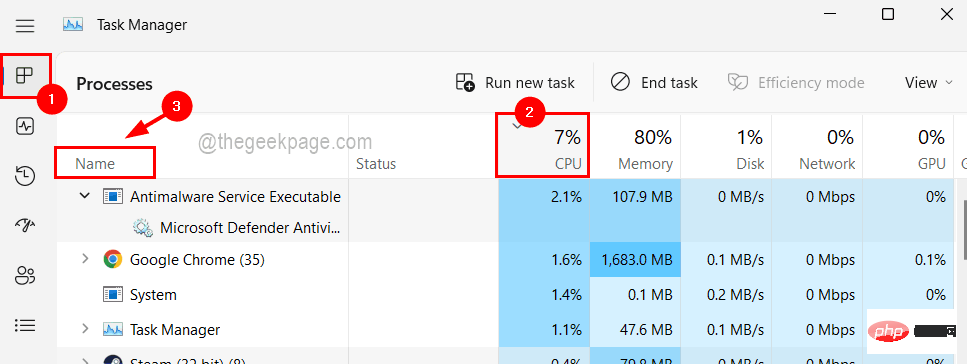 Étape 7 : Développez donc Applications et faites un clic droit sur le processus dont vous souhaitez activer le mode d'efficacité et cliquez sur
Étape 7 : Développez donc Applications et faites un clic droit sur le processus dont vous souhaitez activer le mode d'efficacité et cliquez sur
.
Étape 8 : Maintenant, une invite apparaîtra à l'écran pour confirmer. Alors, cliquez sur
pour activer le mode productivité 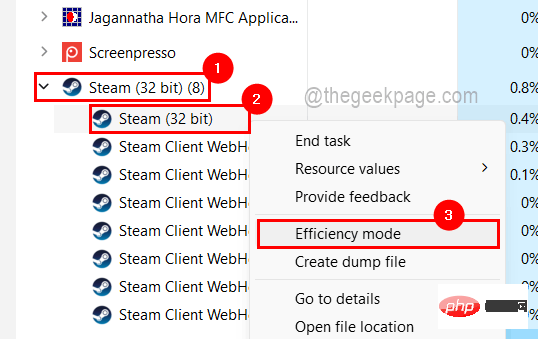 afin de l'activer pour ce processus particulier.
afin de l'activer pour ce processus particulier.
REMARQUE : 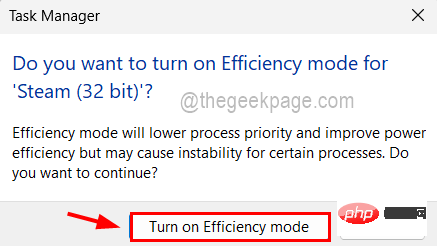 Vous remarquerez peut-être que pour certaines applications/processus, l'option du mode efficacité est grisée, vous pouvez l'activer. En effet, il s’agit d’un processus central du système et il doit consommer une certaine proportion de ressources système. Vous pouvez donc l'ignorer.
Vous remarquerez peut-être que pour certaines applications/processus, l'option du mode efficacité est grisée, vous pouvez l'activer. En effet, il s’agit d’un processus central du système et il doit consommer une certaine proportion de ressources système. Vous pouvez donc l'ignorer.
Étape 9 : Vous pouvez maintenant voir une
icône de feuille verte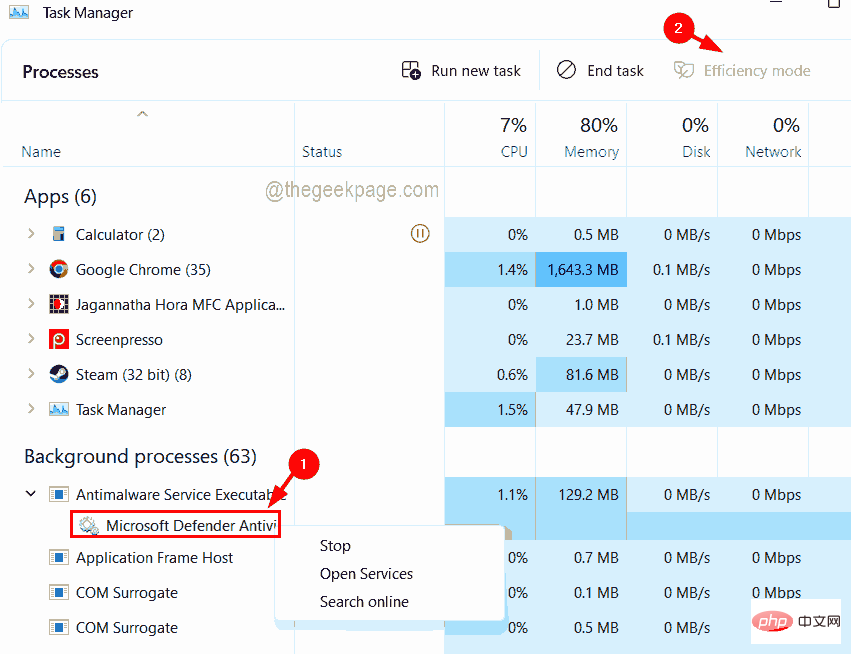 apparaître devant l'application dans la liste du Gestionnaire des tâches, comme indiqué dans la capture d'écran ci-dessous.
apparaître devant l'application dans la liste du Gestionnaire des tâches, comme indiqué dans la capture d'écran ci-dessous.
Étape 10 : Si vous souhaitez désactiver le mode efficacité, après l'avoir activé, faites simplement évoluer l'application si plusieurs processus sont en cours d'exécution en même temps.
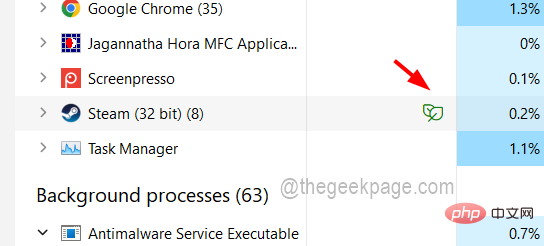 Étape 11 : Ensuite,
Étape 11 : Ensuite,
pour ouvrir le processus du mode efficacité et cliquez une fois sur
Mode efficacitédans le menu contextuel, comme indiqué dans l'image ci-dessous.
Étape 12 : Désormais, l'icône en forme de feuille verte disparaîtra automatiquement devant elle.Ce qui précède est le contenu détaillé de. pour plus d'informations, suivez d'autres articles connexes sur le site Web de PHP en chinois!
 mesures de protection de la sécurité du serveur cdn
mesures de protection de la sécurité du serveur cdn
 win10 se connecte à une imprimante partagée
win10 se connecte à une imprimante partagée
 Logiciel de cryptage de téléphone portable
Logiciel de cryptage de téléphone portable
 python configurer les variables d'environnement
python configurer les variables d'environnement
 esd en iso
esd en iso
 Qu'est-ce que l'indice Baidu
Qu'est-ce que l'indice Baidu
 Quel logiciel utilisez-vous pour ouvrir les fichiers DAT ?
Quel logiciel utilisez-vous pour ouvrir les fichiers DAT ?
 Win10 ne prend pas en charge la solution de configuration de disque du micrologiciel Uefi
Win10 ne prend pas en charge la solution de configuration de disque du micrologiciel Uefi